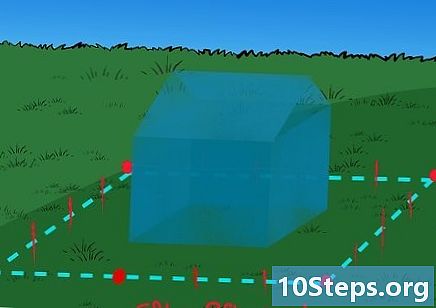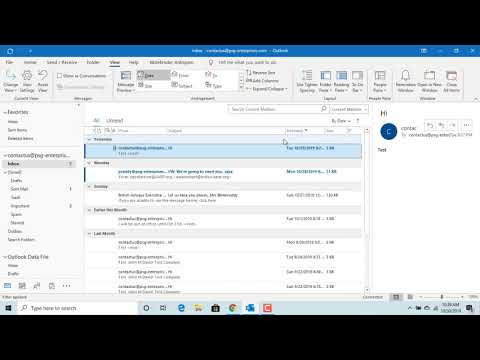
مواد
یہ مضمون آپ کو آؤٹ لک میں اپنے دستخط کی ظاہری شکل میں ترمیم کرنے کا طریقہ سکھائے گا۔ آپ یہ ویب سائٹ ، موبائل ایپ اور آفس 365 سروس کے ورژن کے ذریعے کرسکتے ہیں۔ مندرجہ ذیل مراحل پر عمل کرنے کے ل. ، یہ واضح ہے کہ آپ کے پاس خریداری ہونا ضروری ہے۔
اقدامات
طریقہ 1 میں سے 1: سائٹ پر
، دستخط والے فیلڈ کے اوپری دائیں کونے میں ، اور اختیارات دیکھیں۔ آپ دستخط کی سیدھ تبدیل کرسکتے ہیں ، سپر اسکرپٹ شامل کرسکتے ہیں ، تمام فارمیٹنگ کو کالعدم کرسکتے ہیں اور یہاں تک کہ ٹیبل بھی داخل کرسکتے ہیں۔

. آپشن کی نمائندگی گیئر کے ذریعہ کی گئی ہے ، اسکرین کے نیچے بائیں کونے میں ہے اور آؤٹ لک کی ترتیبات کے مینو کو کھولتا ہے۔
(Android پر)۔ آپشن اسکرین کے اوپری بائیں کونے میں ہے اور تبدیلیوں کو محفوظ کرتا ہے۔
طریقہ 3 میں سے 3: ڈیسک ٹاپ ورژن پر
اوپن آؤٹ لک 2016۔ اس پروگرام کی نمائندگی ایک سفید اور نیلے رنگ کے لفافے کے ذریعے کی گئی ہے ، جس کے اوپر ایک سفید "O" ہے۔ اس تک رسائی حاصل کرنے کے لئے کلک کریں۔

پر کلک کریں نیا ای میل. آپشن ٹول بار کے صفحے کے دائیں بائیں ہے ہوم پیج.
پر کلک کریں دستخط. یہ ڈراپ ڈاؤن فیلڈ ٹول بار پر "شامل کریں" کے اختیاراتی گروپ میں واقع ہے پیغام.

پر کلک کریں سبسکرپشنز. آپشن ڈراپ ڈاؤن مینو میں ہے دستخط.
اپنے نام پر کلک کریں۔ ای میل کے دستخط اور ذاتی خط کاغذی ونڈو کے اوپری دائیں کونے میں ، "ترمیم کرنے کے لئے دستخط منتخب کریں" ، اس فیلڈ میں ہے۔
اپنی رکنیت کا منبع تبدیل کریں۔ منتخب کریں کہ آپ کون سا حصہ تبدیل کرنا چاہتے ہیں اور فونٹ کو تبدیل کرنے کے لئے ڈراپ ڈاؤن فیلڈ پر کلیک کریں۔ یہ فیلڈ "دستخط میں ترمیم کریں" کے اوپری بائیں کونے سے اوپر ہے۔
سب سکریپشن کا سائز بڑھا یا کم کریں۔ منتخب کریں کہ آپ کون سا حصہ تبدیل کرنا چاہتے ہیں اور فونٹ مینو کے دائیں نمبر والے فیلڈ پر کلیک کریں۔ پھر کسی نمبر پر کلک کریں - یہ جتنا بڑا ہے ، اتنا ہی بڑا حتمی متن مل جائے گا۔
- نام بڑھانا معمول ہے ، لیکن کمپنی کا نام اور ویب سائٹ کی معلومات چھوٹی رکھیں۔
دستخط کو فارمیٹ کریں۔ آپ اس کے کچھ حص leaveوں کو چھوڑ سکتے ہیں بولڈ یا ترچھا یا لکھا ہوا۔ ایسا کرنے کے لئے ، جس حصے میں آپ ترمیم کرنا چاہتے ہیں اسے منتخب کریں اور کلک کریں بی, میں یا Uبالترتیب یہ شبیہیں فونٹ اور متن کے سائز کے اختیارات کے دائیں طرف ہیں۔
دستخط پر مختلف رنگ لگائیں۔ دستخط کا حصہ منتخب کریں ، فارمیٹنگ کے اختیارات کے دائیں طرف "خودکار" ڈراپ ڈاؤن فیلڈ پر کلک کریں اور رنگ منتخب کریں۔
دستخط کی سیدھ تبدیل کریں۔ پورے دستخط کو منتخب کریں اور حاشیہ تبدیل کرنے کے ل option آپشن کے دائیں طرف کے افقی لائن شبیہیں میں سے ایک پر کلک کریں۔
اپنی رکنیت میں ایک لنک شامل کریں۔ ترمیم کے اختیارات کے بالکل دائیں طرف - "دستخط میں ترمیم کریں" ونڈو کے بالکل اوپر ، لنک آئیکون پر کلک کریں۔ پھر ، وہ لفظ ٹائپ کریں جس کو آپ لنک کے بطور لنک استعمال کرنا چاہتے ہیں ، لنک کے علاوہ ہی۔
- آپ دستخط میں ایک تصویر بھی شامل کرسکتے ہیں۔ ایسا کرنے کے ل link ، لنک کے بائیں آئکن پر کلک کریں اور فائل کا انتخاب کریں۔
پر کلک کریں ٹھیک ہے. آپ کے مستقبل میں بھیجے گئے ای میلز میں تبدیلیوں کو عملی جامہ پہنانے کے علاوہ اسکرین کے نچلے حصے میں آپشن دستخط بھی بچاتا ہے۔
اشارے
- آپ مائیکرو سافٹ ورڈ میں دستخط بنا اور فارمیٹ کرسکتے ہیں اور فارمیٹنگ والے حصے کو چھوڑنے کیلئے اسے آؤٹ لک 2016 فیلڈ میں کاپی اور پیسٹ کرسکتے ہیں۔
انتباہ
- اجمالی اور معلوماتی دستخط رنگین اور مبالغہ آمیز دستخطوں سے بہتر ہیں۔